En este tutorial aprenderás cómo animar un teléfono 3D en After Effects para que se mueva de manera dinámica en el espacio. Trabajaremos en la composición final y animaremos tanto la posición como la rotación del modelo de teléfono. El objetivo es crear una impresión general atractiva que eleve tu composición 3D y la haga más dinámica e interesante.
Principales puntos a tener en cuenta
- Animación de objetos en 3D en After Effects
- Uso de cámaras para la perspectiva
- Ajuste de parámetros de transformación como posición y rotación
- Conceptos básicos de ajuste de color para mejorar el aspecto visual
Guía paso a paso
Para animar tu composición de teléfono 3D en el espacio, sigue los siguientes pasos:
Para comenzar, activa la cámara en tu composición del modelo 3D. Observa el modelo desde diferentes perspectivas para asegurarte de que esté listo para la animación. Puedes ajustar la cámara para obtener una vista atractiva de tu modelo de teléfono.
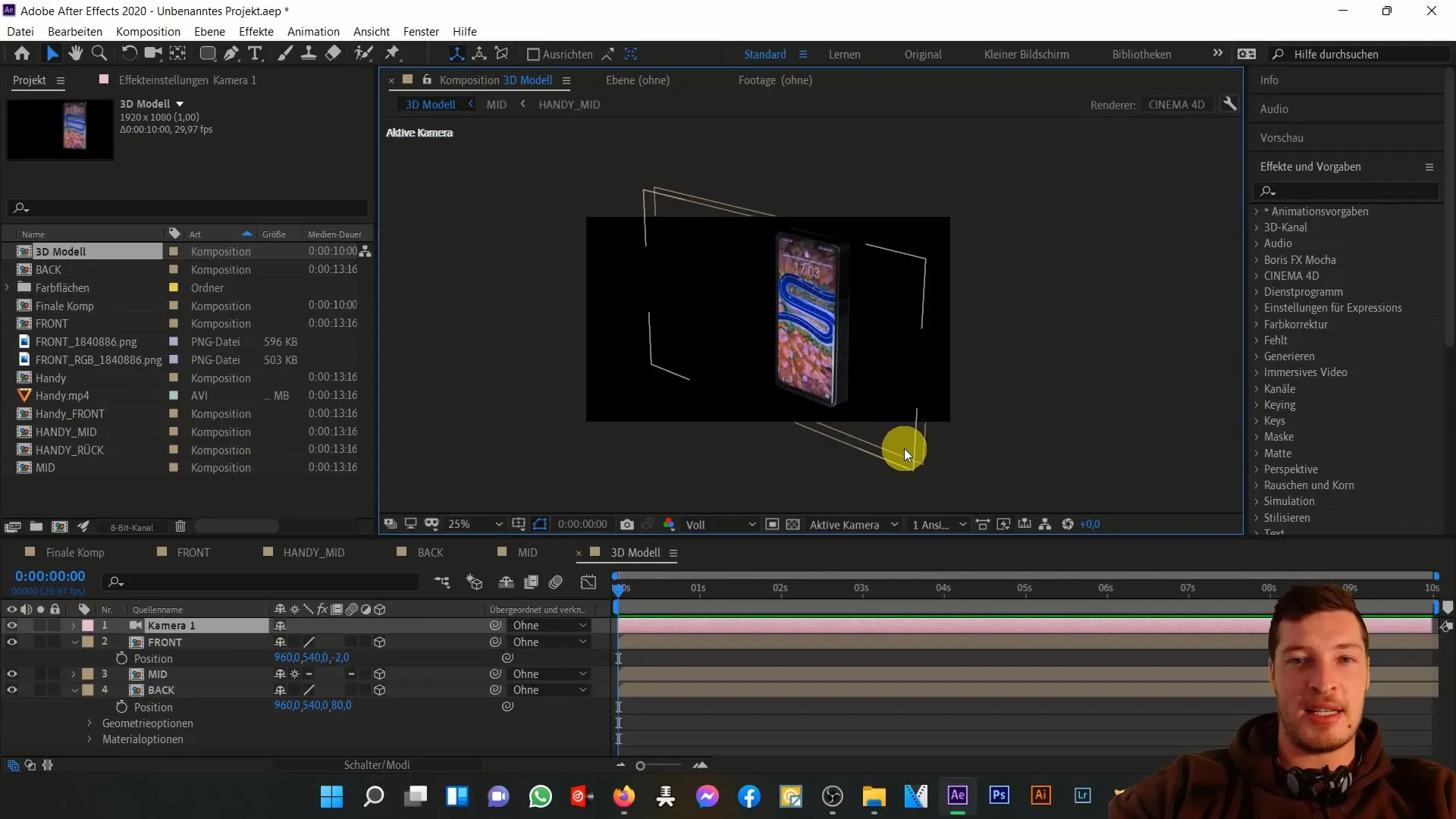
Luego cambia a la composición final. Importa aquí tu modelo 3D. Asegúrate de que la resolución esté configurada correctamente. Selecciona Full HD para que el modelo se represente de manera óptima.
Activando nuevamente la capa 3D, agrega una cámara. Notarás que las capas 3D siempre tienen una profundidad de 1. Para cambiar esto, despliega las configuraciones de transformación para activar los parámetros del eje Z.
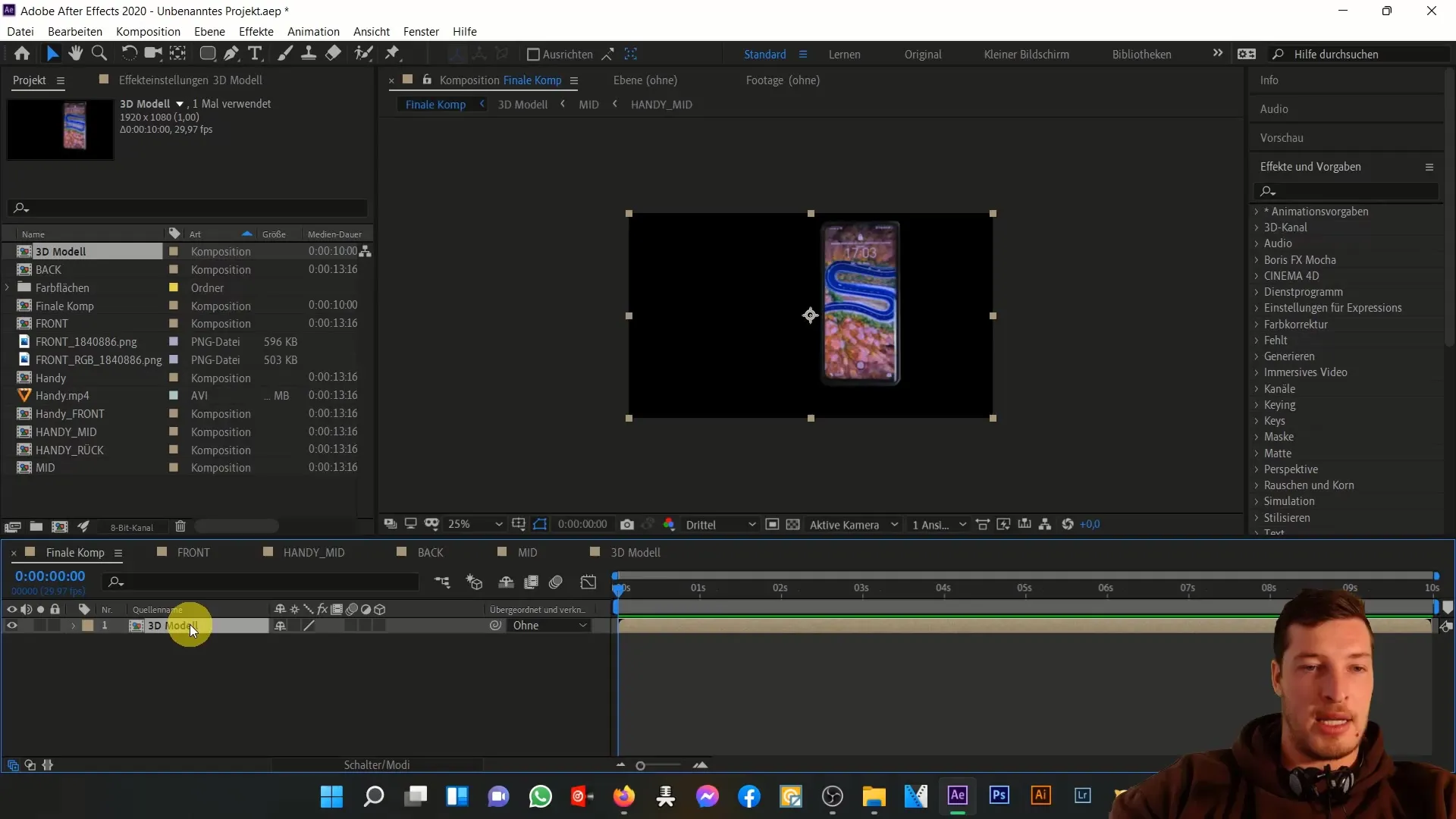
Repite este paso para aumentar la profundidad del teléfono en el espacio 3D, permitiendo que sobresalga en el eje Z y así obtener un modelo 3D realista.
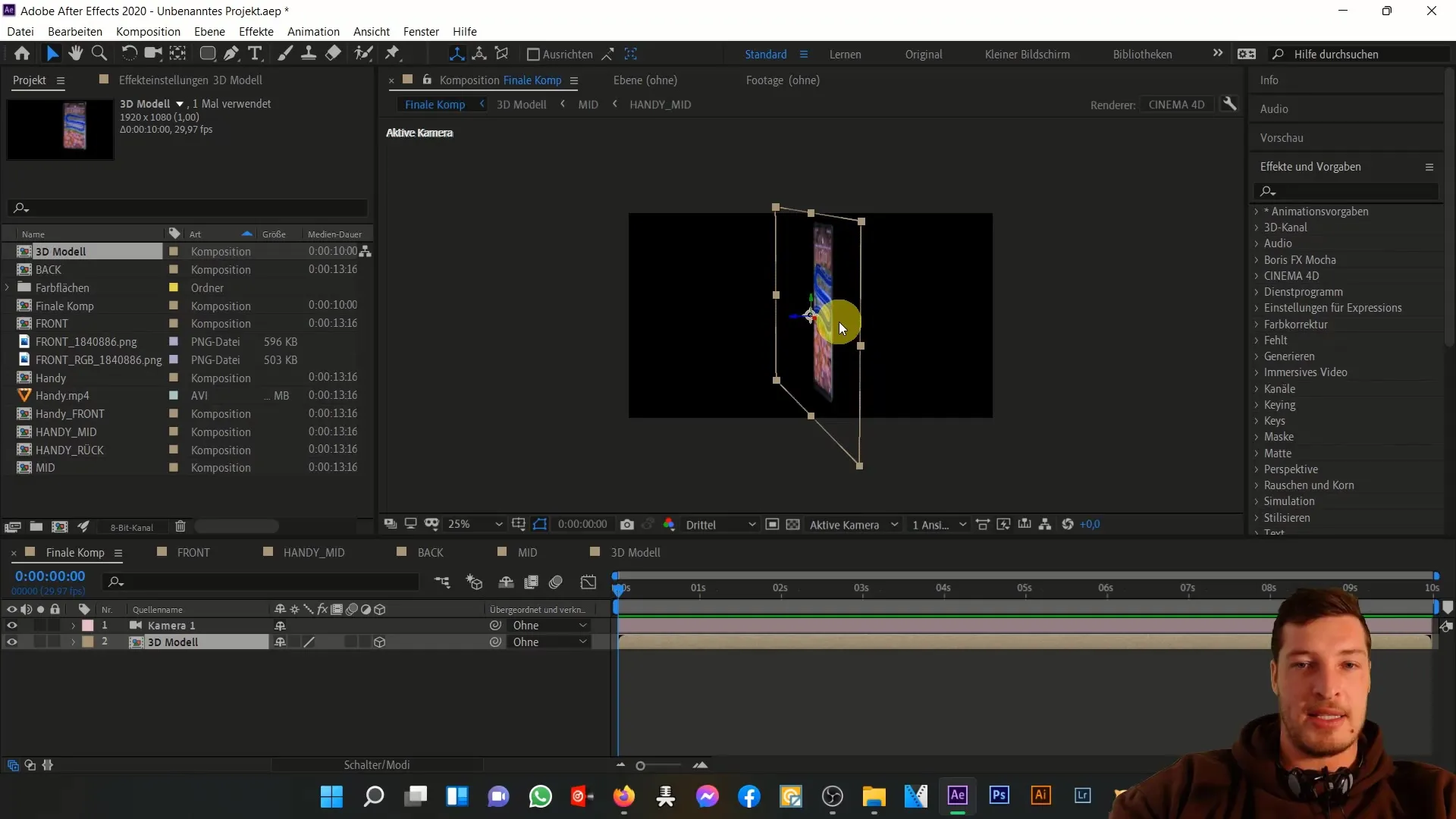
¡Ahora viene lo emocionante! Desactiva la cámara. Comienza animando la posición del teléfono. El teléfono debería estar inicialmente fuera del área visible y luego volar hacia ella mientras gira ligeramente.
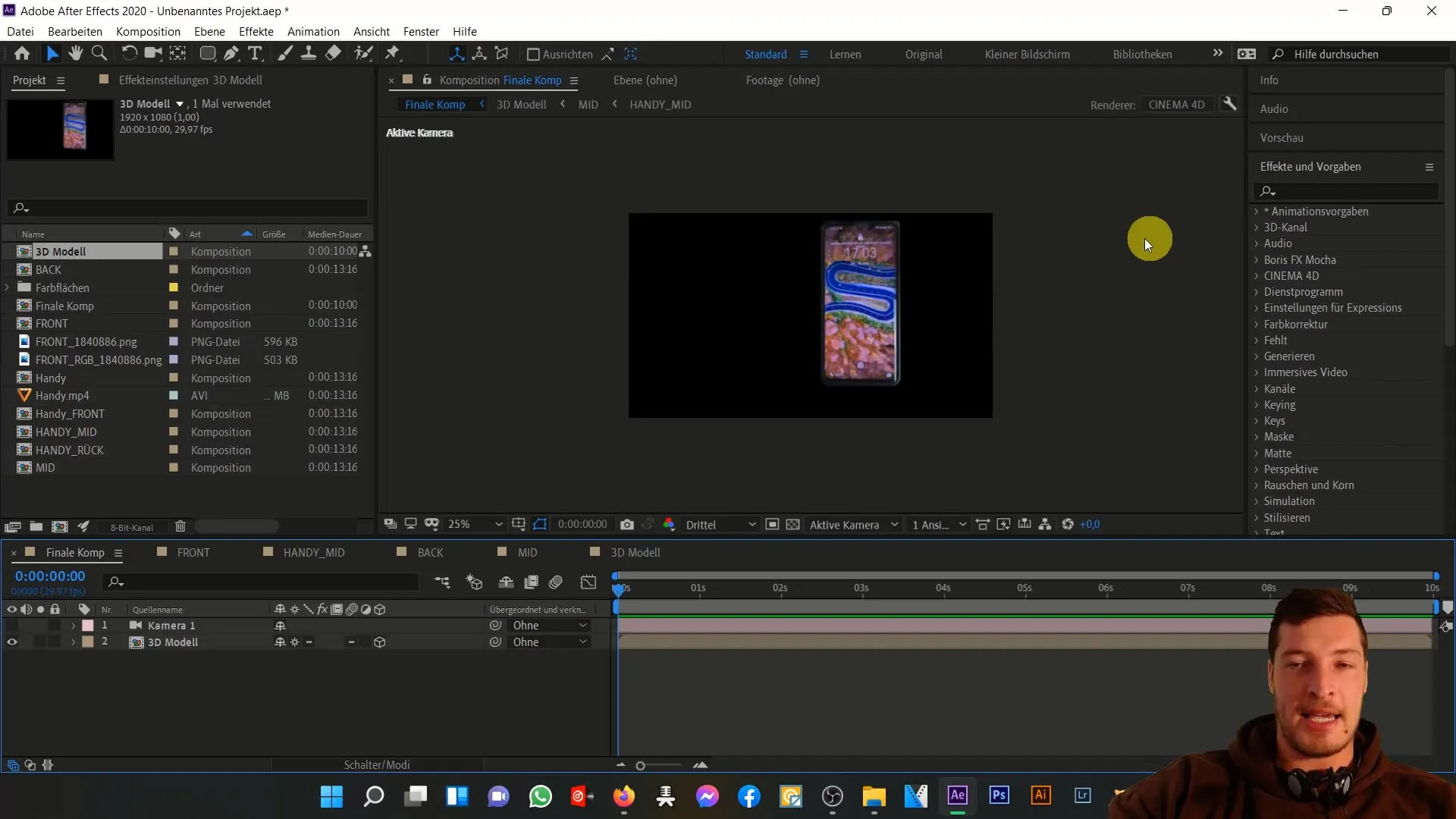
Abre los parámetros de transformación, haz clic en el reloj para iniciar la animación. Comienza con la rotación en el eje X y luego agrega la rotación en Y. El teléfono debería moverse de derecha a izquierda al ingresar a la escena.
Posiciona el teléfono al principio dentro del área visible y asegúrate de mantener presionado el parámetro Shift para hacer que el movimiento sea más eficiente. Ajusta la posición y los parámetros de rotación para lograr el movimiento deseado.
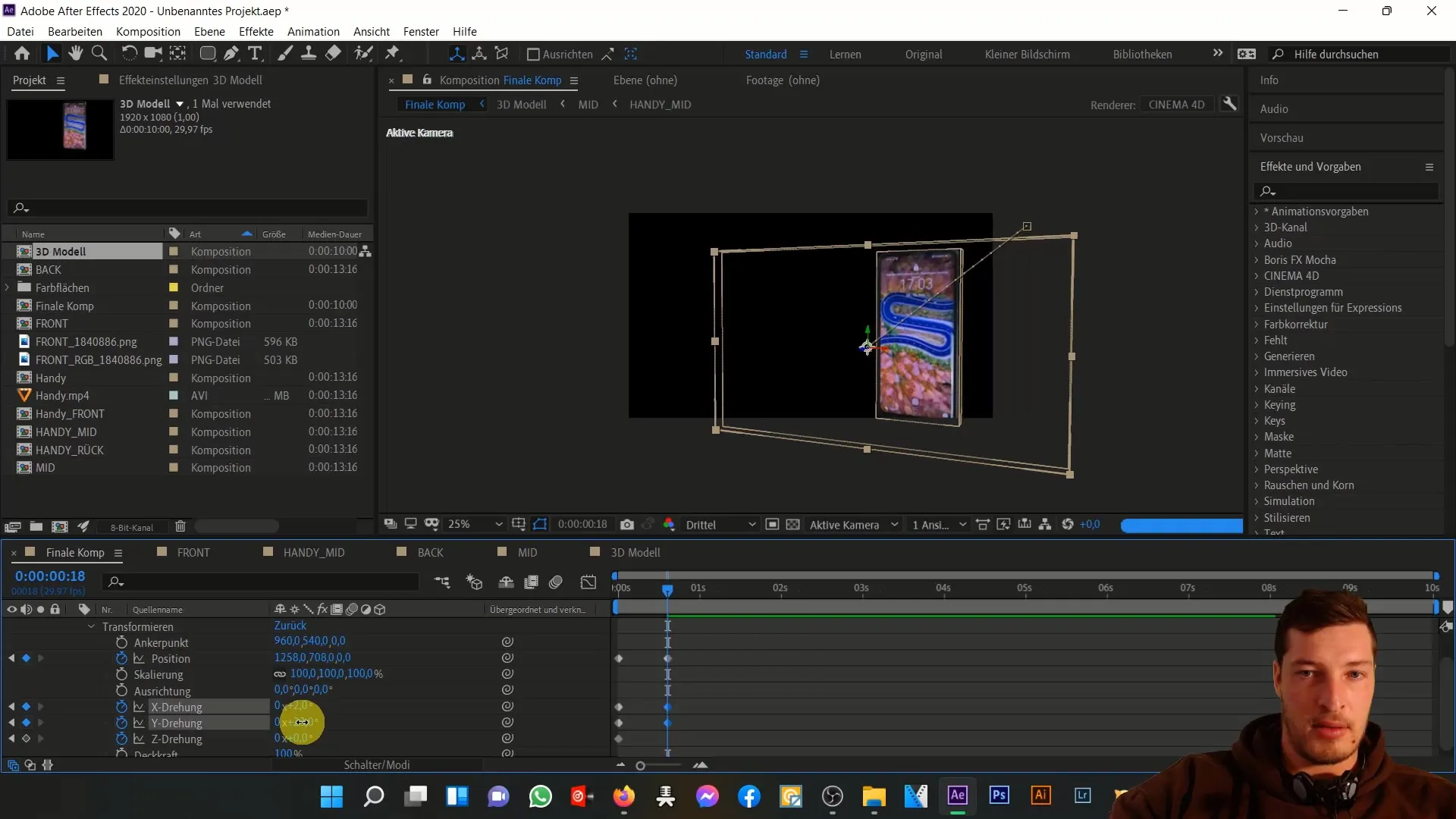
Mueve el teléfono hacia arriba y hacia la izquierda para que tenga una apariencia atractiva desde el lado. Gíralo ligeramente para resaltar la tridimensionalidad del teléfono inteligente.
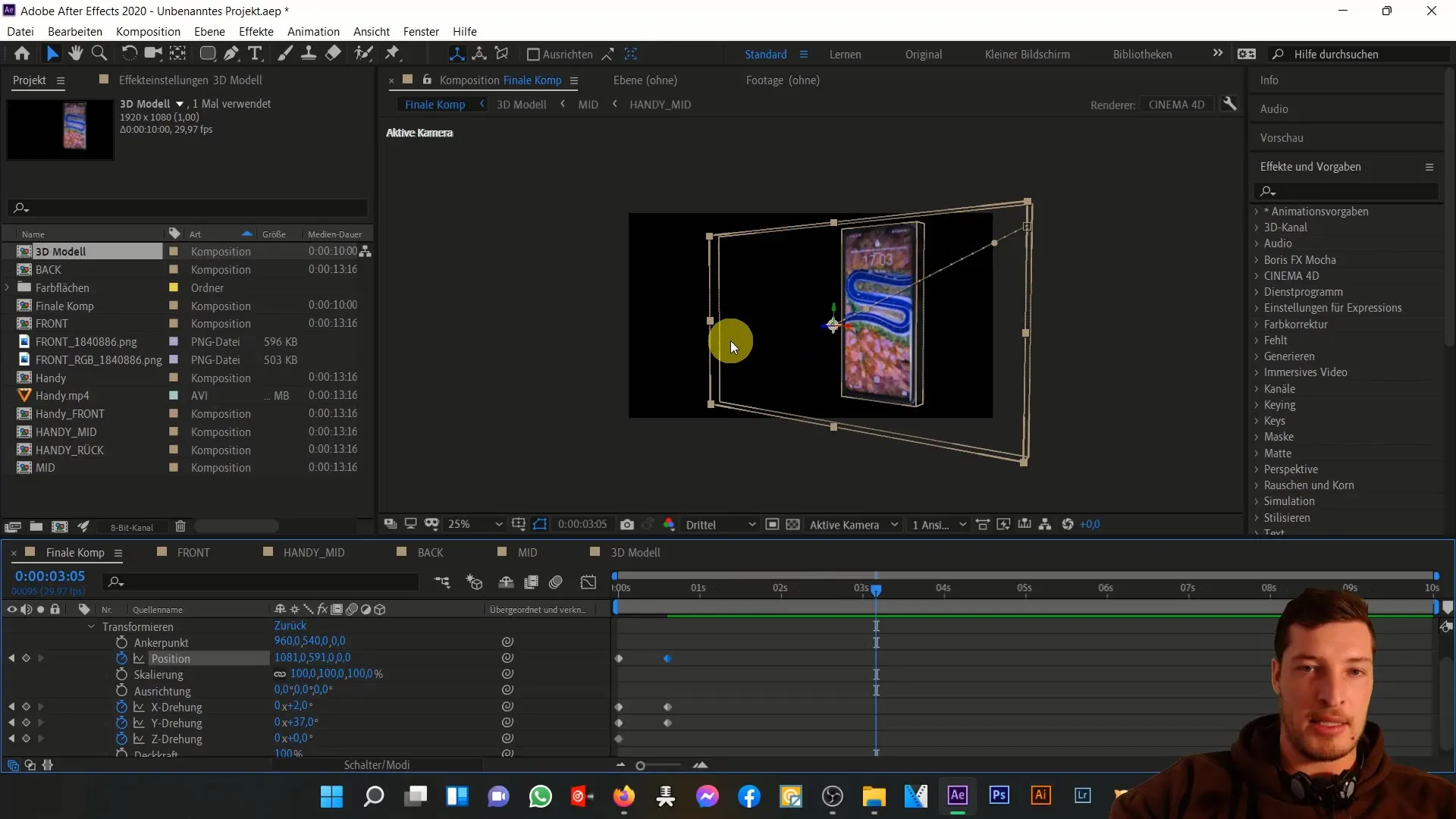
Avanza unos segundos en tu línea de tiempo para animar el teléfono más lentamente. Vuelve a enfocarte en los ejes X e Y. Puedes variar la cantidad de rotaciones para simular un vuelo único.
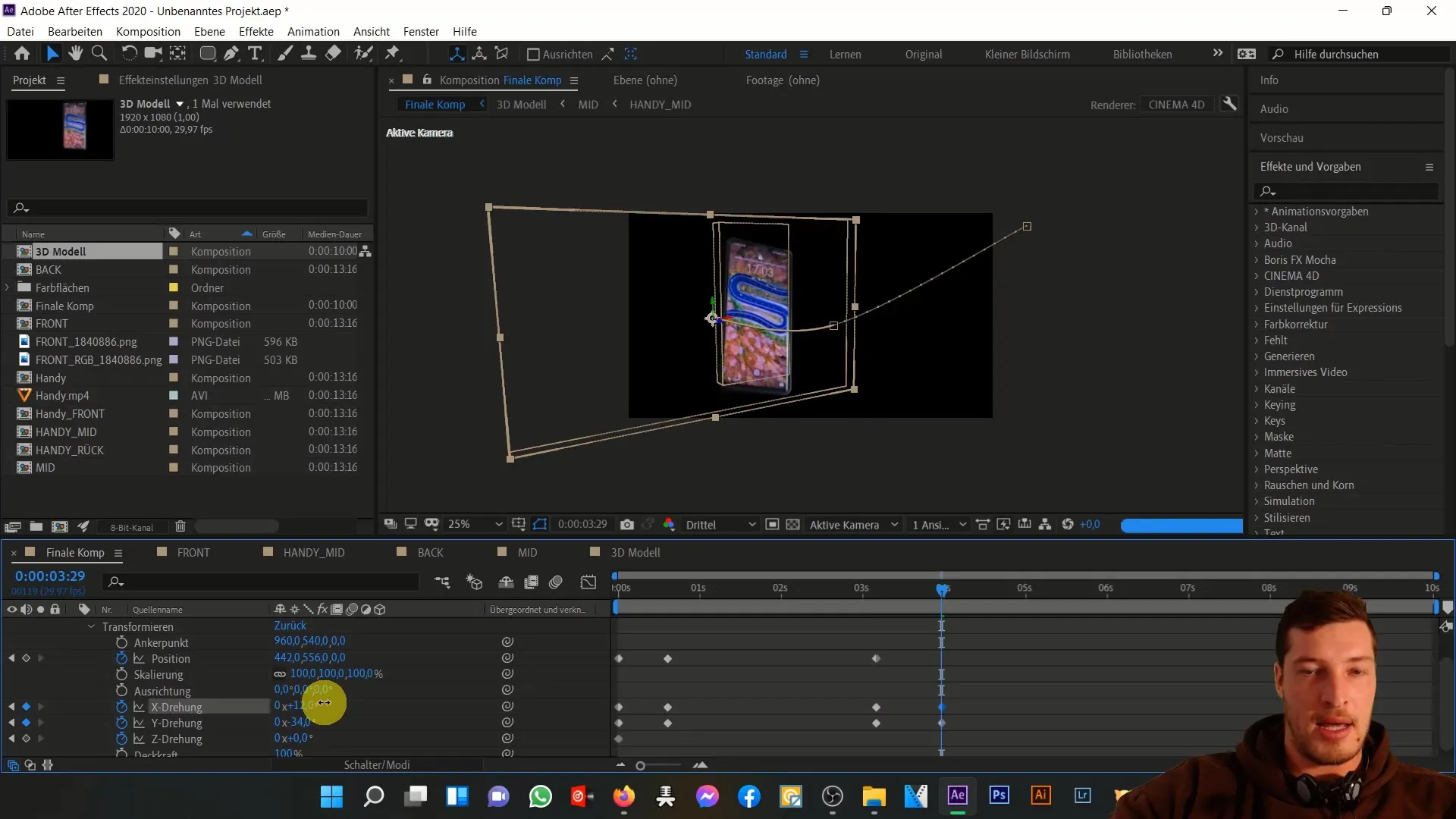
Cuando el teléfono llegue al final del área visible, activa una rotación más pronunciada para hacer la animación más dinámica. Ajusta la posición en Z para que el teléfono salga del área superior e izquierda de la imagen.
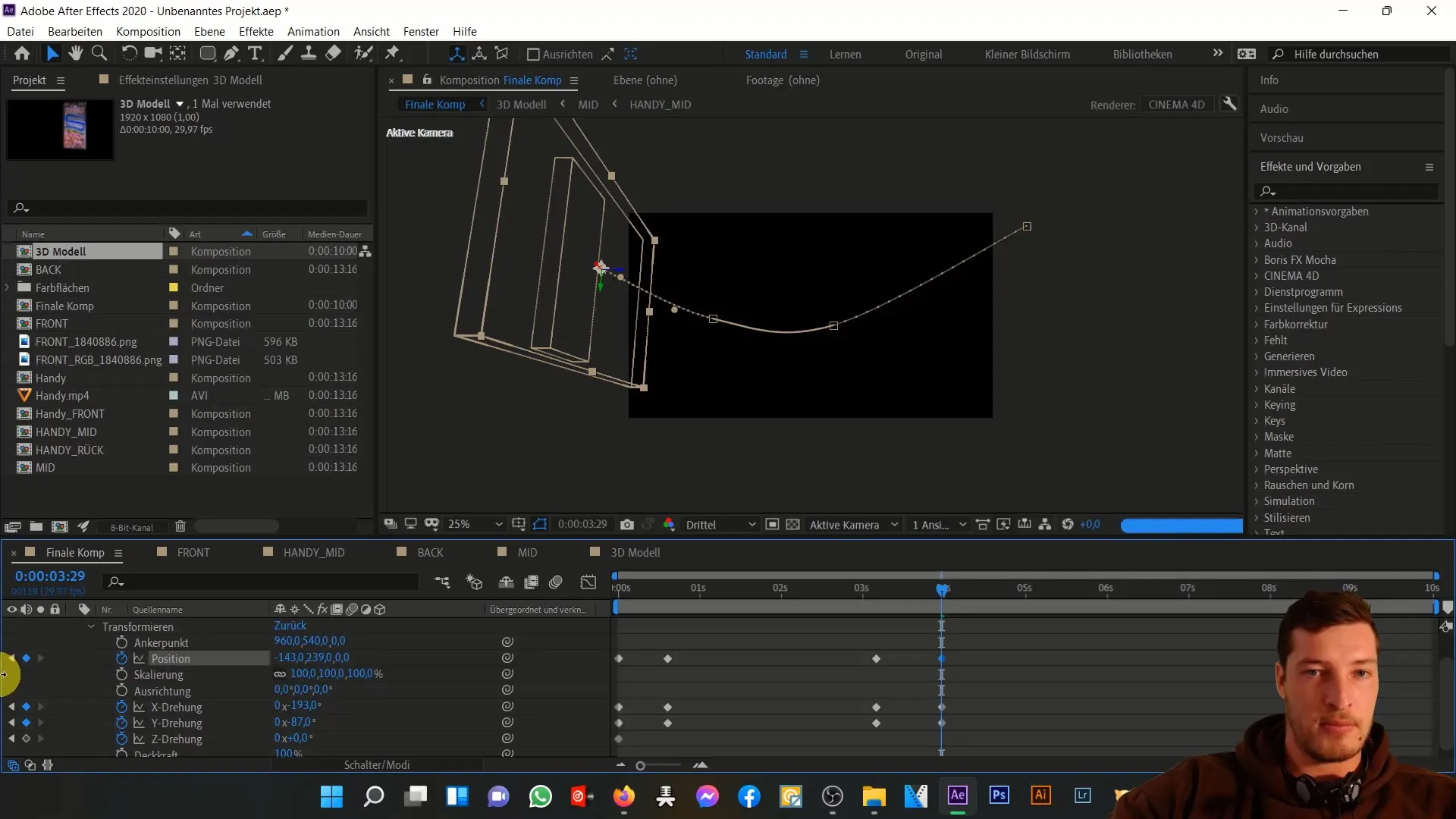
Antes de renderizar una vista previa, verifica la suavidad de la animación moviendo el mouse sobre la línea de tiempo. Esto te dará una primera impresión de si el movimiento del teléfono es coherente.
Después de la vista previa, puedes hacer más ajustes y optimizar el fondo. Para darle un poco más de vida a la imagen, es recomendable agregar un fondo con un área de color oscuro y ajustar la transparencia.
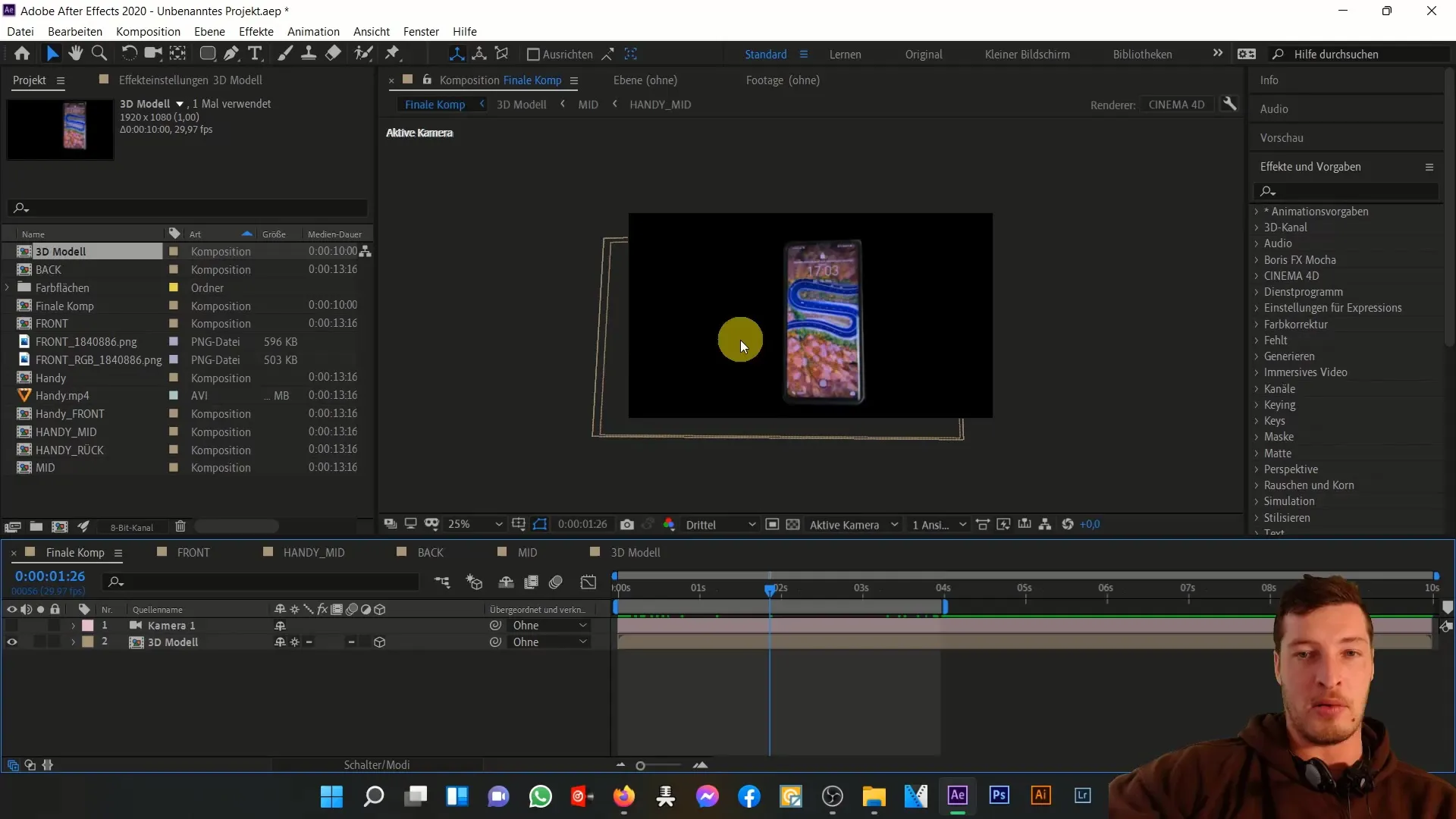
Duplica el área de color, ajusta la configuración y utiliza técnicas de máscara para crear un diseño atractivo.
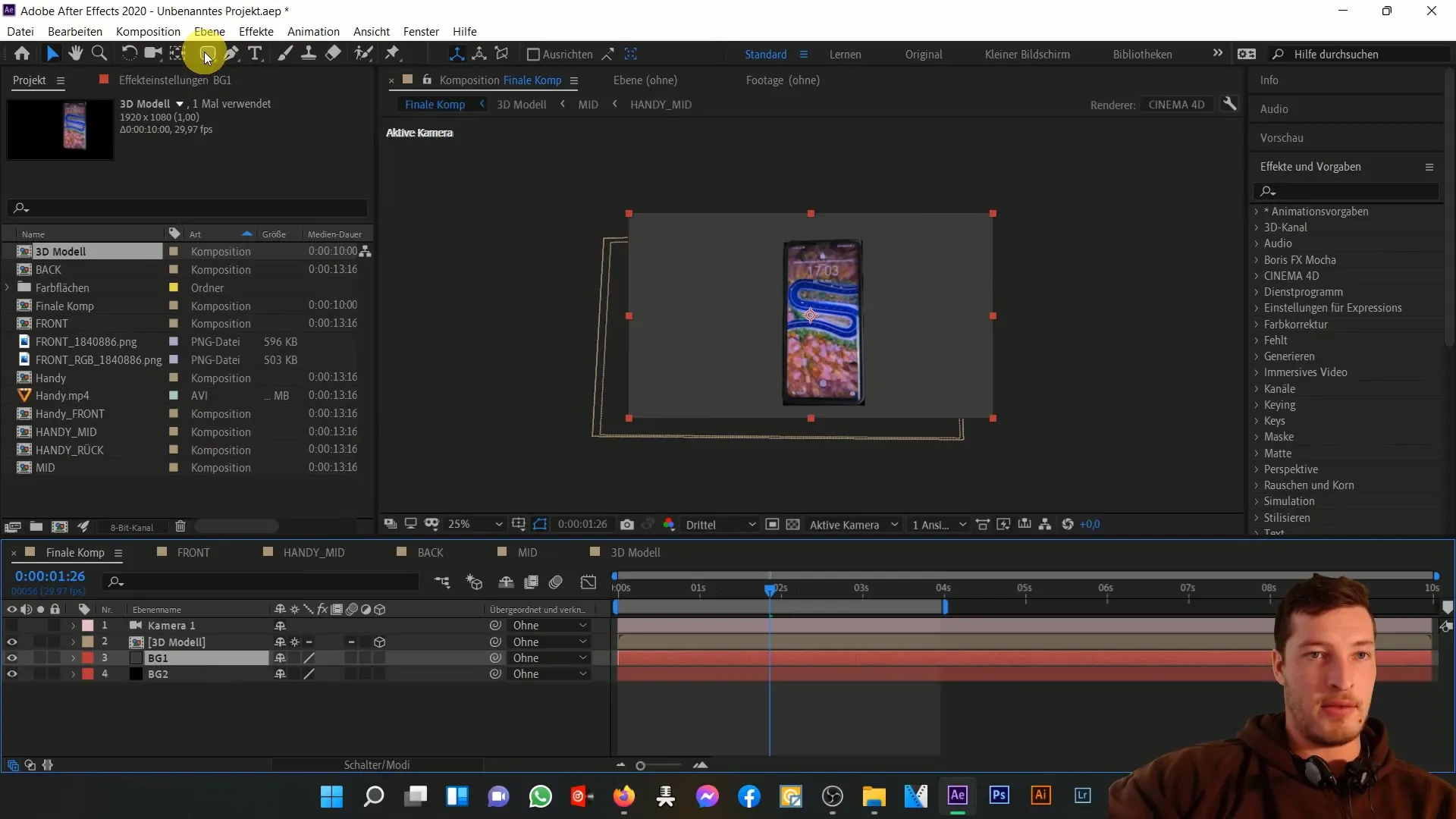
Para finalizar, perfecciona la composición agregando una capa de ajuste y ajustando el contraste. Esto asegurará que los colores sean más vibrantes y los detalles sean más visibles en general.
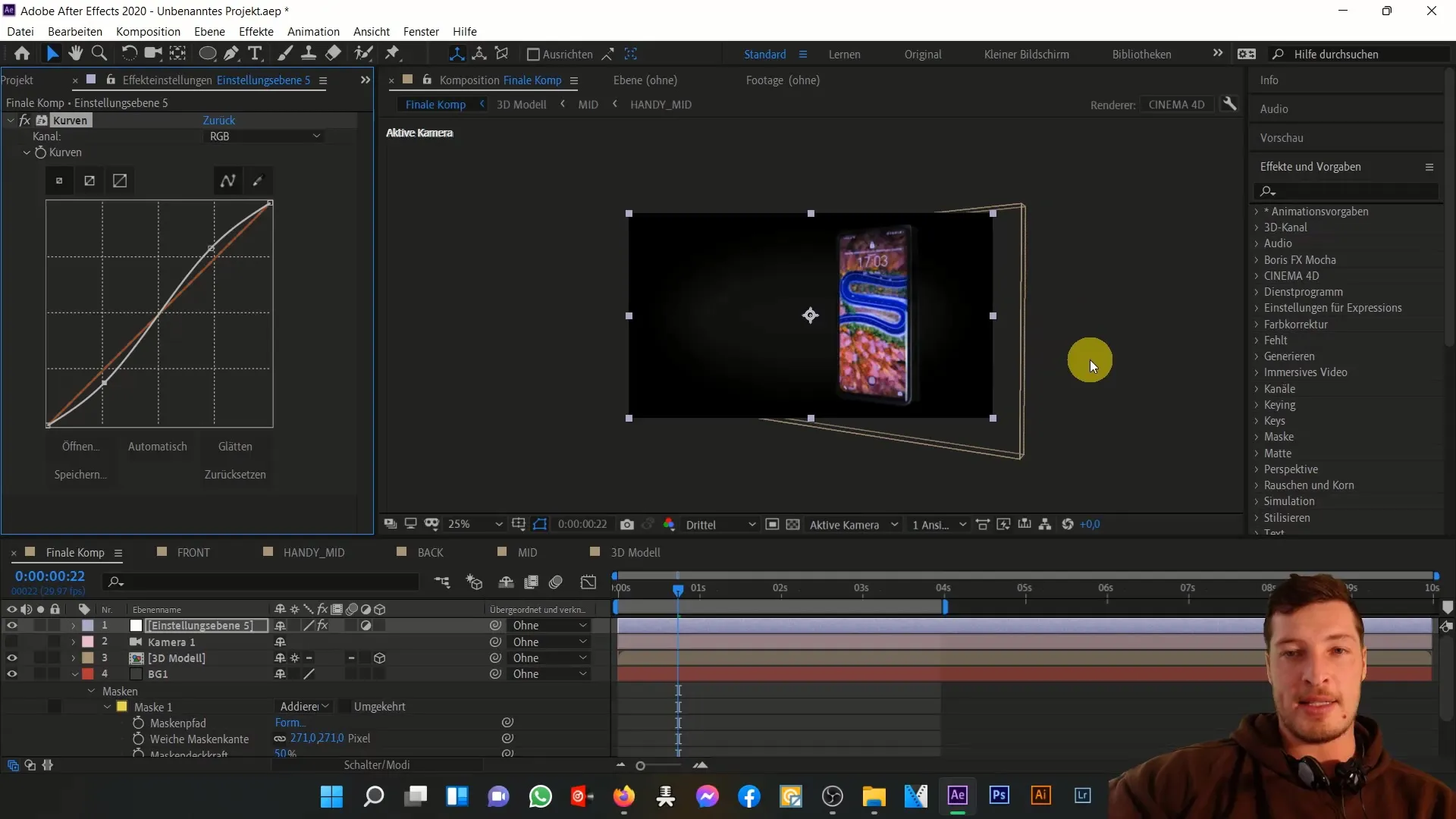
Ahora puedes llenar tu pantalla con contenido personalizado, lo que mejorará aún más el proyecto. De esta manera, habrás aprovechado todo el potencial de tu animación 3D de teléfono móvil.
Resumen
En este tutorial has aprendido a animar tu modelo de teléfono en 3D en After Effects. Hemos recorrido los diferentes pasos, desde activar la cámara hasta ajustar los parámetros de transformación y los ajustes de color. El resultado es una animación dinámica y atractiva que puedes seguir personalizando y llenando con tu propio contenido.
Preguntas frecuentes
¿Cómo puedo cambiar la perspectiva de mi cámara?Puedes activar la cámara en el plano 3D y probar diferentes vistas moviéndola según sea necesario.
¿Cómo cambio la resolución de mi composición?Ve a la configuración de composición y cambia la resolución a Full HD.
¿Cómo animo el eje Z?Activa los parámetros de transformación y trabaja con la rotación Z para ajustar la profundidad.
¿Puedo mover el teléfono 3D de otra manera?Sí, ¡puedes ajustar los movimientos según tu criterio - sé creativo!


